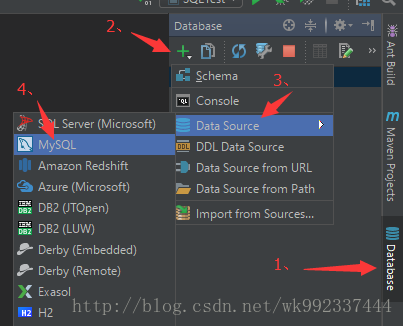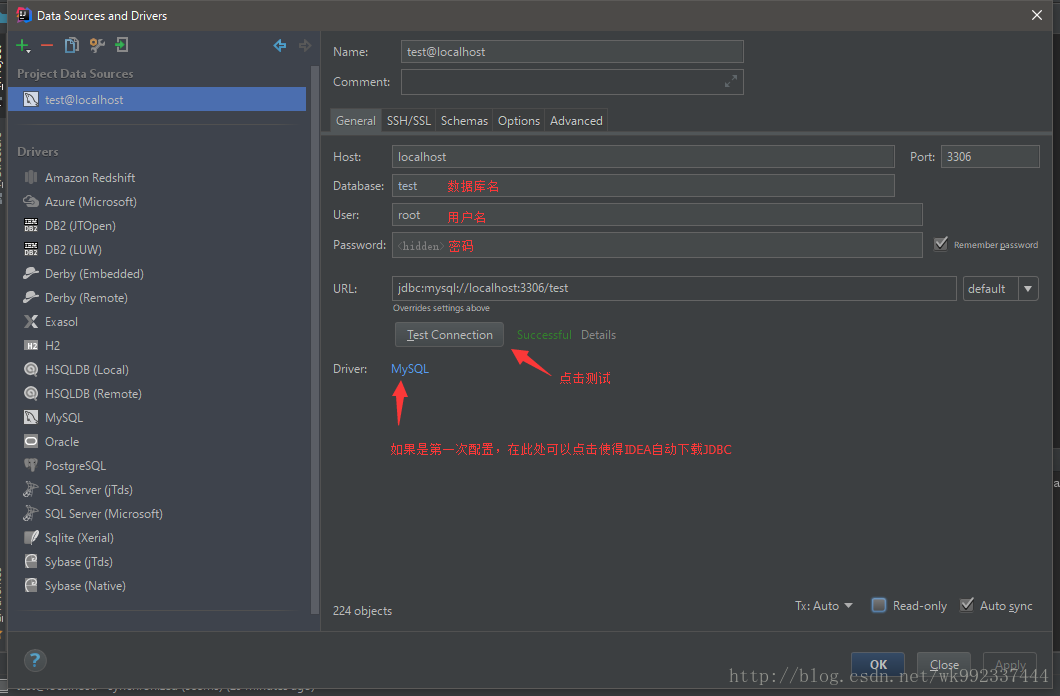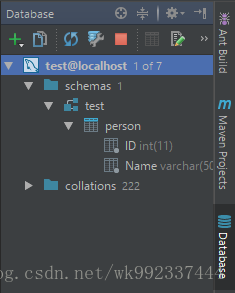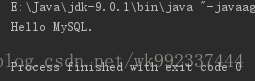IntelliJ IDEA配置連線MySQL資料庫
阿新 • • 發佈:2019-02-04
如圖:
1、點選主介面右側邊欄Database
2、點選"+"號
3、點選Data Source
4、點選MySQL
如圖填寫資料庫名,使用者名稱和密碼,之後點選下方Test Connection測試
連線成功會顯示上圖字樣
這時發現已經可以檢視到資料庫資訊,說明資料庫連線成功。
但是當要直接在程式碼中開啟一個數據庫連線時
會發生異常String drivers = prop.getProperty("jdbc,drivers"); if (drivers != null) { System.setProperty("jdbc.drivers", drivers); } String url = prop.getProperty("jdbc.url"); String username = prop.getProperty("jdbc.username"); String password = prop.getProperty("jdbc.password"); return DriverManager.getConnection(url, username, password);
此時可以在IDEA中匯入下載的mysql-connector-java-5.1.45-bin.jar包
重新執行
到此,IDEA中的MySQL連線配置已經完成了